在购买一台全新的台式机后,第一件需要做的事情就是安装操作系统。本文将为大家提供一份简易的教程,教你如何安装台式机系统。无论是初次接触台式机还是有一些基础知识的用户,都可以通过本文轻松地完成台式机系统的安装。
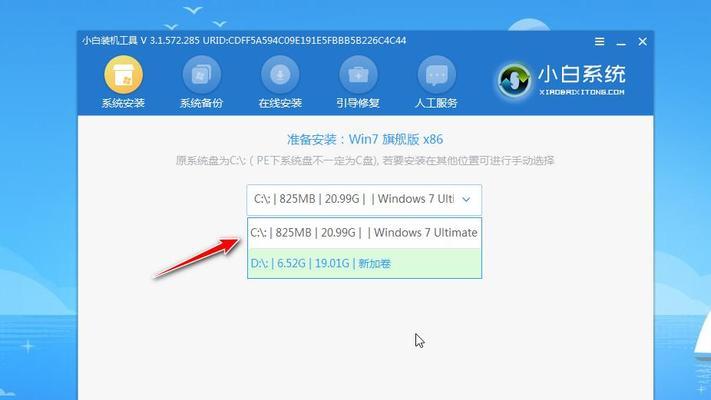
1.确定系统需求——选择合适的操作系统
在开始安装之前,首先需要了解自己的需求,并选择合适的操作系统。例如,如果你需要用于商务办公,Windows操作系统可能是一个不错的选择;如果你是开发人员或者对自由度要求较高,Linux系统可能更适合。

2.准备安装介质——获取安装光盘或制作启动盘
根据选择的操作系统类型,准备相应的安装介质。对于Windows操作系统,你可以从官方渠道购买光盘,或者下载ISO文件并制作启动U盘。对于Linux系统,一般可以直接下载ISO文件并制作启动U盘。
3.备份重要数据——避免数据丢失

在安装系统之前,务必备份重要数据。安装过程中可能会格式化磁盘,导致数据丢失。通过备份,可以确保数据的安全。
4.进入BIOS设置——调整启动顺序
在安装系统之前,需要进入计算机的BIOS设置界面,并将启动顺序调整为首先从安装介质启动。根据不同品牌和型号的电脑,进入BIOS设置的方式可能会有所不同,一般可以在开机时按下相应的快捷键进入。
5.启动安装介质——进入系统安装界面
将准备好的安装光盘或制作好的启动U盘插入计算机后,重新启动计算机。如果启动顺序设置正确,计算机将从安装介质启动,并进入系统安装界面。
6.选择语言和时区——进行基本设置
在进入系统安装界面后,首先需要选择适合自己的语言和时区。这些设置将影响系统的显示语言和时钟等功能。
7.授权协议——阅读并同意授权协议
在进行基本设置后,系统会要求你阅读并同意授权协议。请仔细阅读协议内容,并在同意之后继续安装。
8.确定安装类型——选择新安装或升级
根据自己的需求,选择合适的安装类型。如果是全新的台式机,选择新安装;如果是已有系统的升级,选择升级。
9.分区和格式化——设置磁盘分区
在安装过程中,你可以选择如何分配磁盘空间。一般建议将系统安装在单独的分区中,并将其他数据放在另一个分区中,以便日后维护和管理。
10.安装操作系统——等待安装完成
在完成分区设置后,系统将开始安装操作系统。这个过程可能需要一段时间,请耐心等待。
11.配置基本信息——设置用户名和密码
在操作系统安装完成后,你需要设置用户名和密码。这些信息将用于登录系统和保护你的数据安全。
12.安装驱动程序——使硬件正常工作
安装完成操作系统后,需要安装相应的驱动程序,以确保硬件正常工作。可以通过官方网站或者驱动光盘获取最新的驱动程序,并按照提示进行安装。
13.更新系统补丁——提高系统安全性
安装完驱动程序后,及时进行系统更新,以获取最新的补丁和安全性更新。这样可以保证系统的稳定性和安全性。
14.安装常用软件——提升使用体验
根据个人需求,安装一些常用软件,如浏览器、办公软件、媒体播放器等,以提升系统的使用体验。
15.进行系统优化——提高性能和稳定性
你可以进行一些系统优化设置,如清理垃圾文件、优化启动项、设置防火墙等,以提高系统的性能和稳定性。
通过本文的教程,你已经了解了如何安装台式机系统的简易步骤。根据个人需求选择操作系统、准备安装介质、备份重要数据、调整启动顺序等,都是安装过程中需要注意的要点。希望这份教程能对你安装台式机系统提供帮助。


